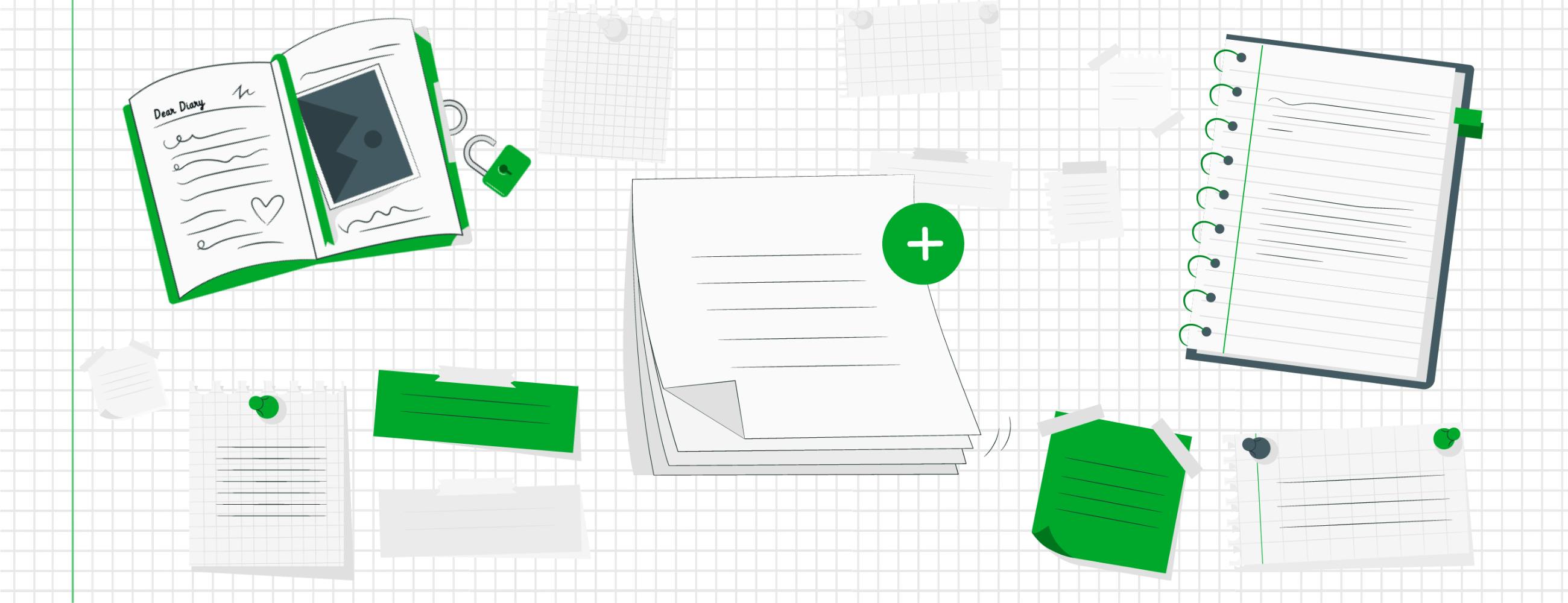あなただけの一冊を作ろう
何も書かれていないまっさらな手帳を開いたとき、これからそこに書き込まれる未来を創造すると、心おどるような気持ちが湧き上がります。
スケジュール管理に、日々のライフログに、アイデアをメモするネタ帳に、手帳の役割や使い方は人それぞれ。自分だけの手帳を作り上げていく時間もまた、楽しいものです。
そんな「あなただけの手帳」を Evernote で作ってみませんか?
Evernote ならどんな情報もおまかせで、整理の仕方も自由自在。あなた好みの一冊が作れます。
今回は基本的な使い方とともに、 Evernote で自分だけの手帳の作る方法をご紹介します。
思い通りに整理・整頓ができる手帳
Evernote は情報を「あなた好み」にまとめて整理することが得意です。
Evernote では情報を「ノート」という単位で記録します。これは言うなれば「手帳のリフィル」のようなもの。この 1 枚 1 枚の情報を、バインダー式の手帳にとじるようにまとめたものが「ノートブック」です。

例えば、毎日の記録を『年』でまとめて時系列で探しやすいノートブックを作ったり、『ジャンル』でまとめて「仕事のノートブック」と「趣味のノートブック」を分けたり、あなたの手帳の使い方に合わせて、自由に情報を整理することができます。
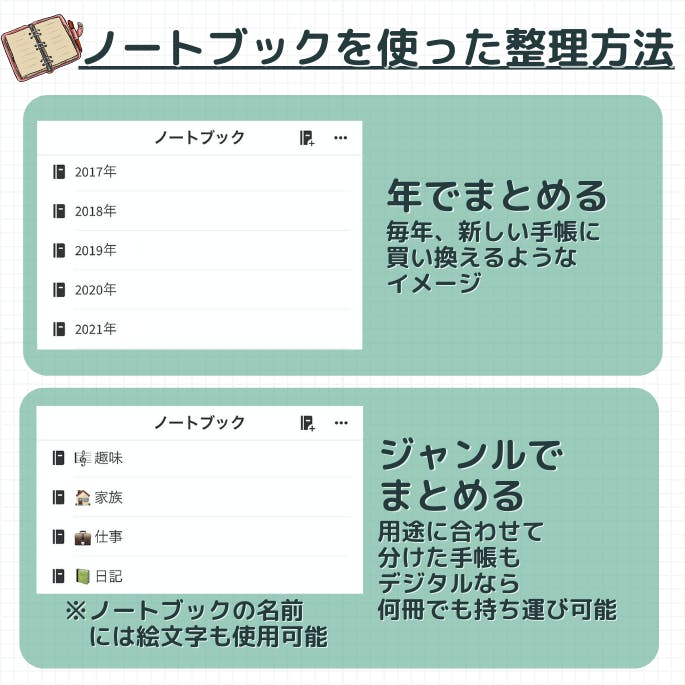
参考情報:ノートブックで整理する – Evernote ヘルプ&参考情報
「もっと自分好みに情報を整理したい」という方は、『タグ』を使った整理方法もあります。

参考情報:タグで整理する – Evernote ヘルプ&参考情報
どんな情報も自由に貼り付けできる手帳
Evernote はただテキストをメモするだけでなく、以下のような装飾も簡単にできます。
- 大事な部分にマーカーを引く
- 表を作って整理する
- 「やるべきこと」をチェックリストにする
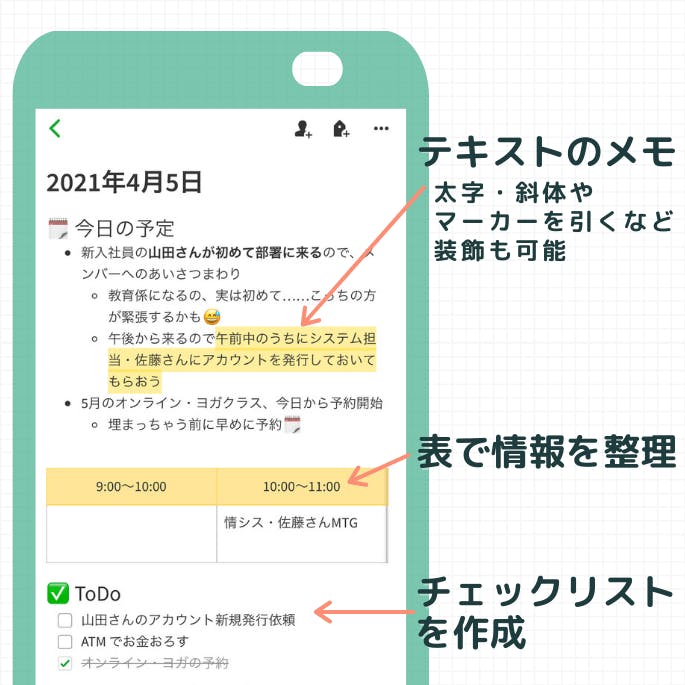
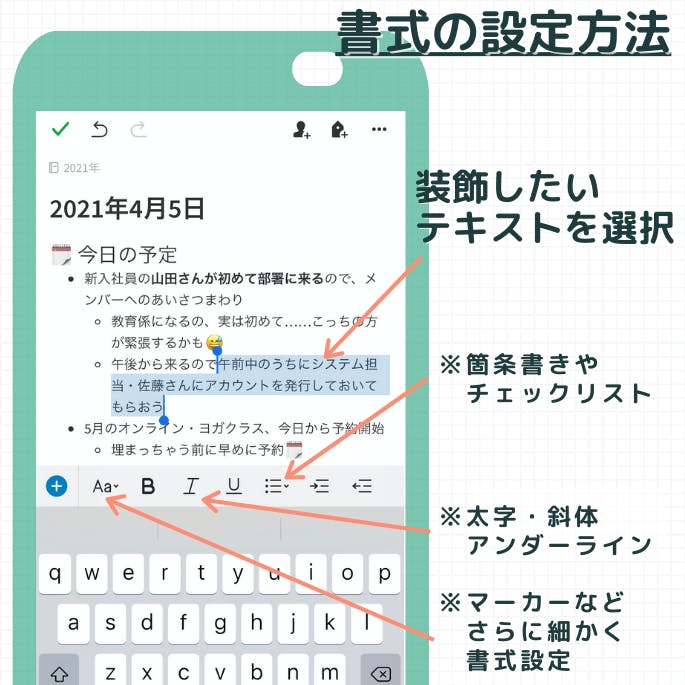
メモをとる – Evernote ヘルプ&参考情報
オートフォーマットを使用する – Evernote ヘルプ&参考情報
新しい Evernote ではスマートフォンからも表を作成・編集できるようになりました。表は横方向へスクロールが可能なので、スケジュール表などを整理するのに便利です。
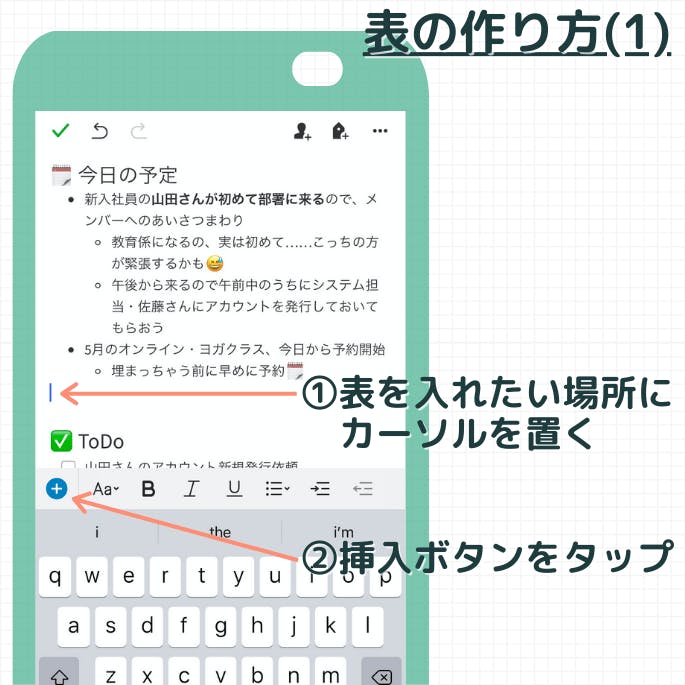

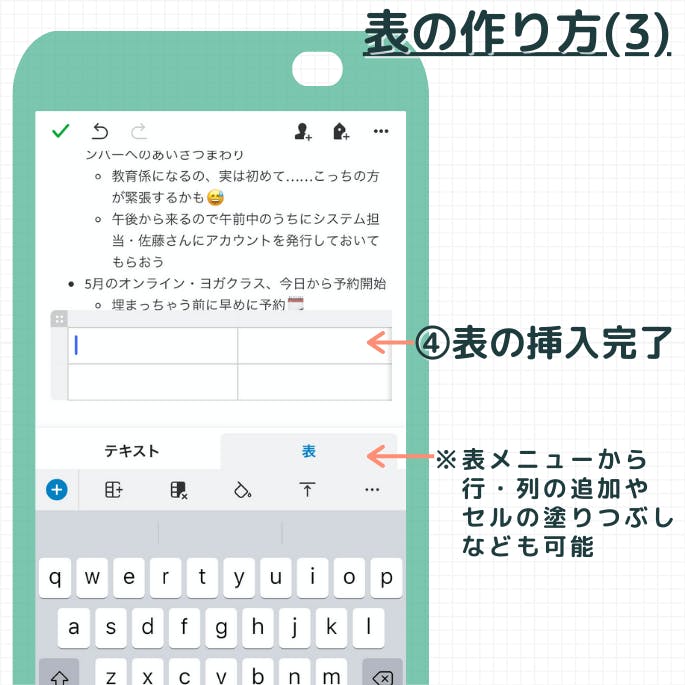
参考:
Evernote for iOS・Android で表の編集が可能になります | Evernote 日本語版ブログ
表を編集する – Evernote ヘルプ&参考情報
私たちのまわりにはデジタルな情報がたくさんありますが、Evernote ならデジタルな情報を「そのまま」メモすることができます。
例えば、スマートフォンで SNS を見ていて「美味しそうなテイクアウト」の情報を見つけたとします。
次の休日に利用したいと思ったときに、Evernote ならお店の Web サイトの URL をコピー&ペーストするだけでリンクをメモしておくことができます。リンクと一緒に食べてみたいメニューの画像を貼り付けておけば、後から見返したときにも「どんなお店だったのか」を思い出しやすくなります。
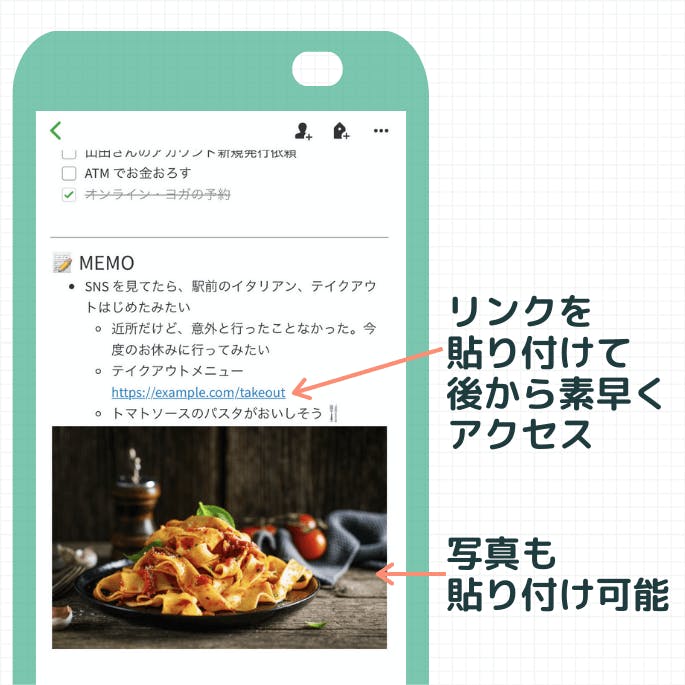
実際にお店を利用したときに、お店の外観や料理をカメラで撮ってノートに貼り付ければ、おしゃれな「写真入りの日記」も簡単に作れます。
参考: 画像をノートに追加する – Evernote ヘルプ&参考情報
PC から Evernote を使うときには、ファイルをドラッグ&ドロップして、そのままノートに貼り付けることができます。
例えば、仕事用の手帳として資料のデータを貼り付け、メモ書きと一緒に保存しておくことができます。
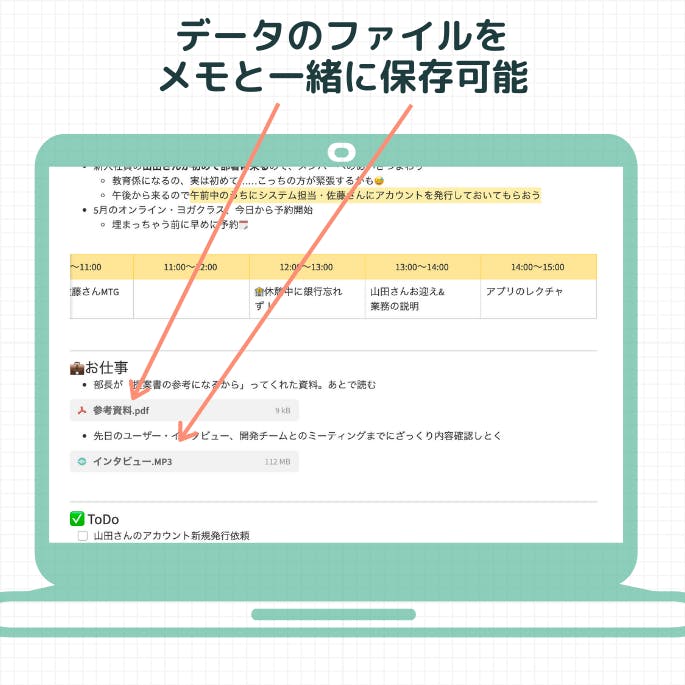
参考: ノートにファイルを添付する – Evernote ヘルプ&参考情報
このように、Evernote なら情報の種類を問わず、どんなものでも 1 つの場所にまとめて記録しておくことができます。
アナログな情報も一緒に記録できる手帳
「アイデアを練る」「ちょっとしたメモをすばやく取る」といったときには、紙とペンで「アナログ」にメモした方が便利なシーンも多くあります。
Evernote はアナログな情報の記録も得意です。スマートフォンアプリのドキュメントカメラ機能を使うと、手書きのメモやホワイトボードなどをスキャンし、向きや背景などが補正されたきれいな画像としてノートに貼り付けることができます。
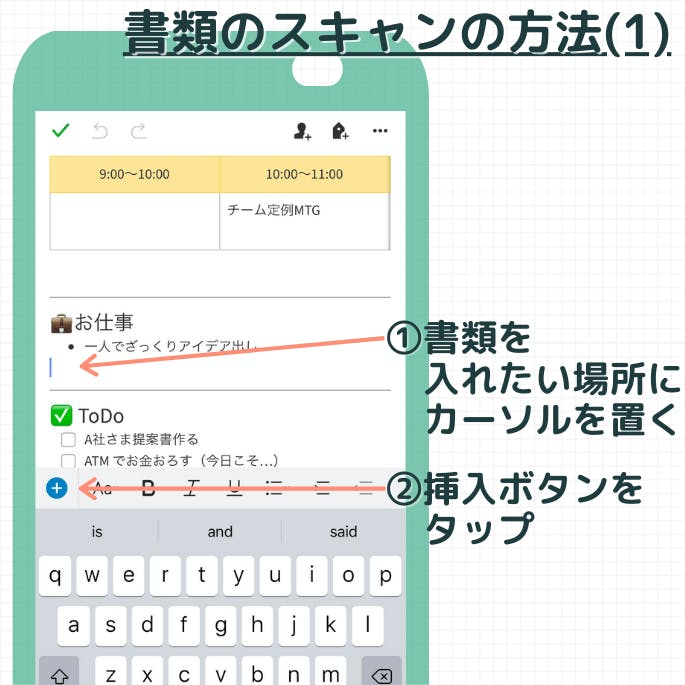
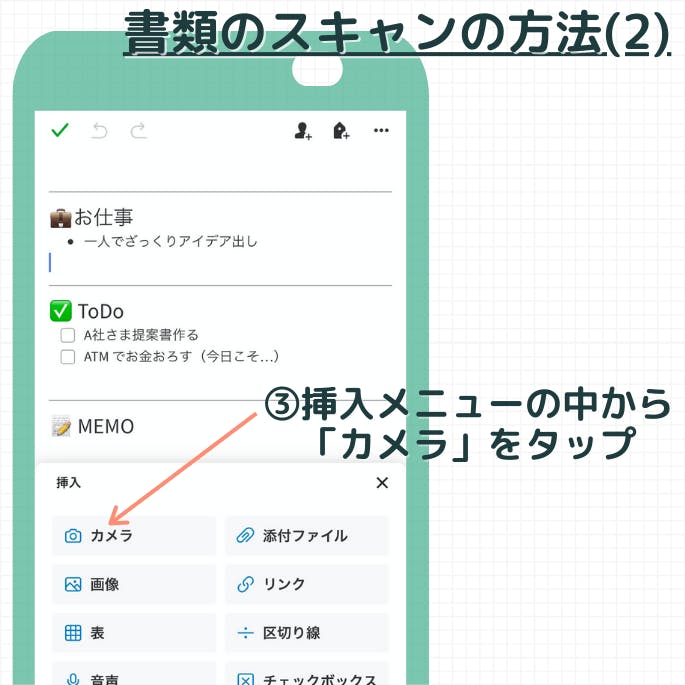
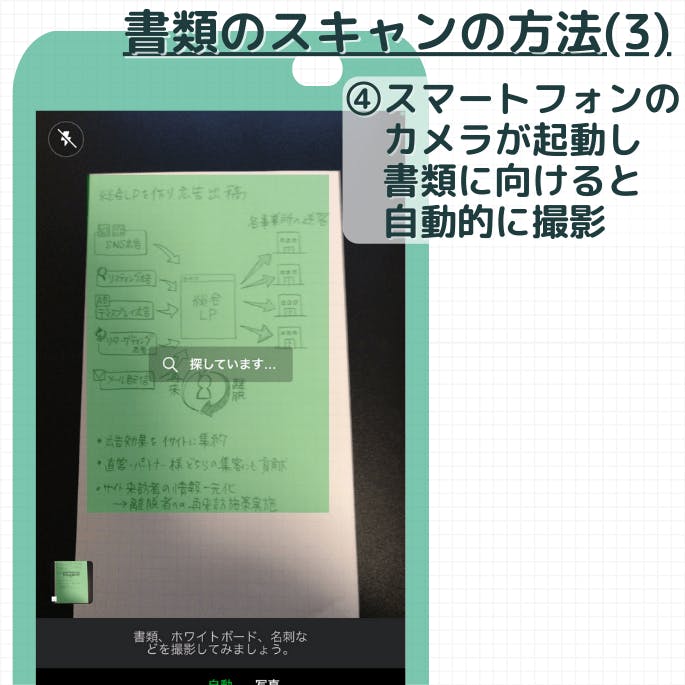
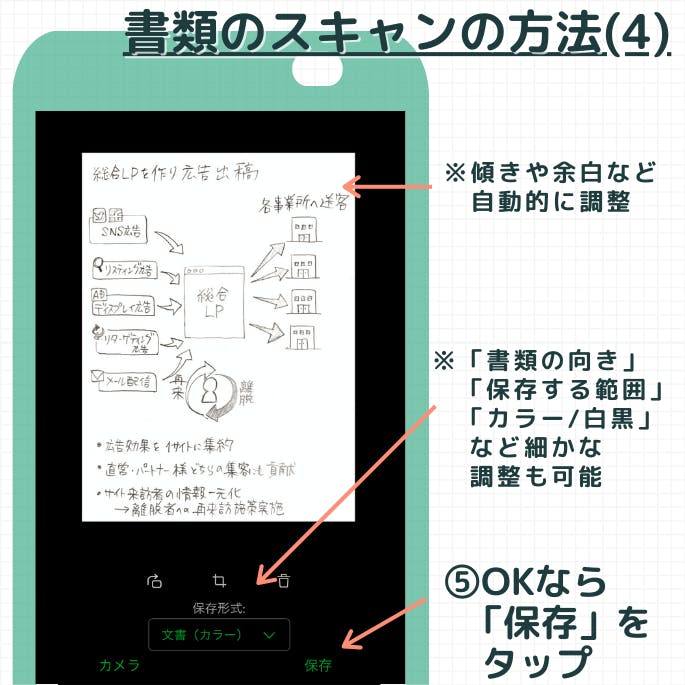
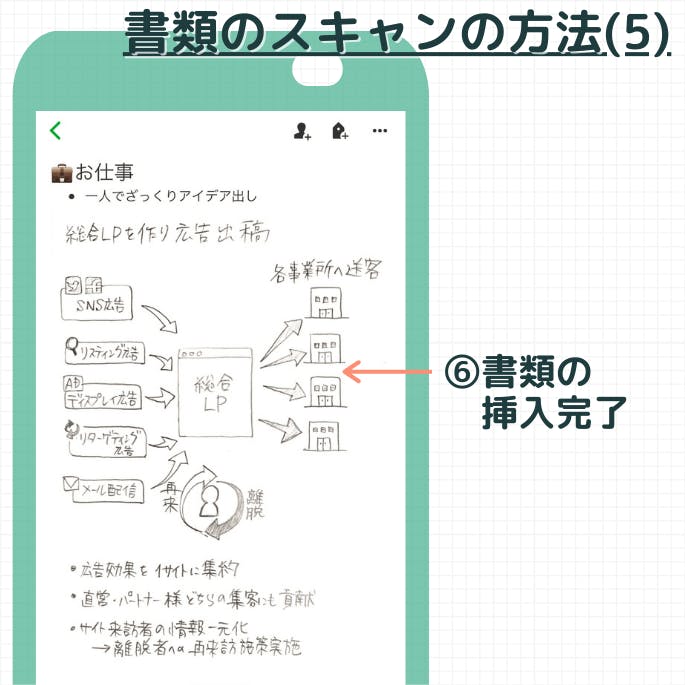
参考:スマートフォンで手書き文字や文書を取り込む – Evernote ヘルプ&参考情報
スキャンできるのは、メモやホワイトボードだけではありません。例えば、映画のチケットの半券や、旅行で訪ねた場所のパンフレットなど「記念に取っておきたい」と思うものを保存するのにも便利です。
日記と一緒に思い出の情報も保存しておけば、時間がたってからでもいつでも見返すことができます。
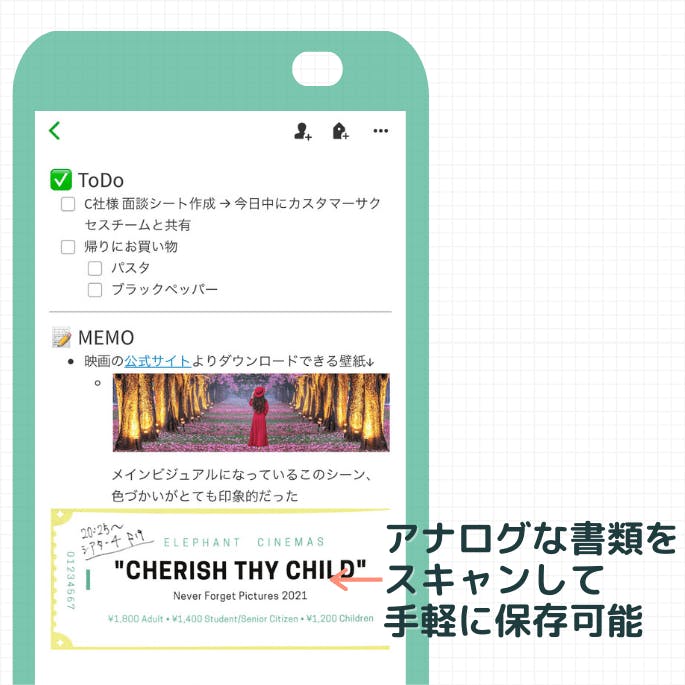
いつでも・どこでも持ち運べる手帳
スマートフォンの普及や通信インフラの整備によって、私たちは場所を選ばず情報に触れることができるようになりました。
- PC でメモしたものを出先でも見たい
- スマートフォンで作りかけたメモを PC で清書したい
そんなときにも、Evernote はインターネットを通じて情報が「同期」されるので、いつでも情報を持ち歩き、どこからでも同じ情報を確認・編集することができます。

例えば、旅行の計画を立てるときに交通機関や観光の情報をメモしておけば、旅行中はスマートフォンからいつでも確認できます。
海外旅行などで「もしインターネットがつながらない場所だったら」というときにも、あらかじめノートをダウンロードしておき、オフラインで見られるようにすることもできます。
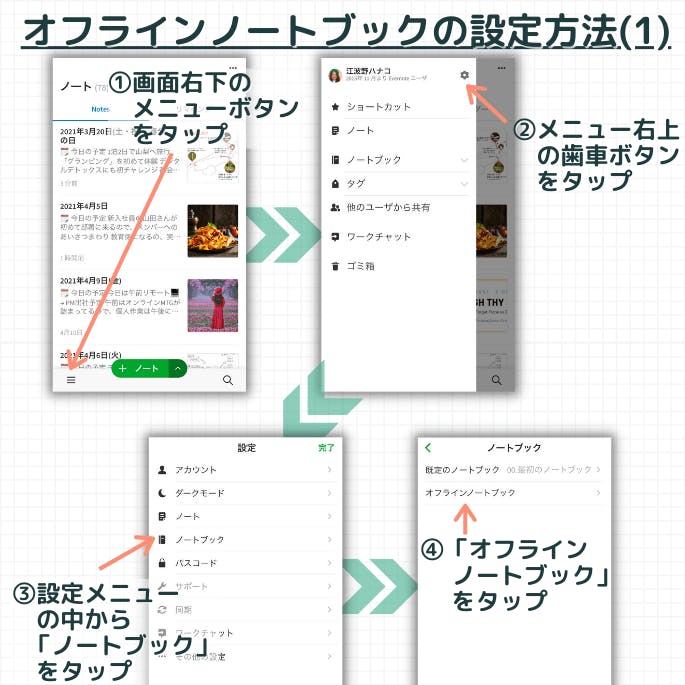
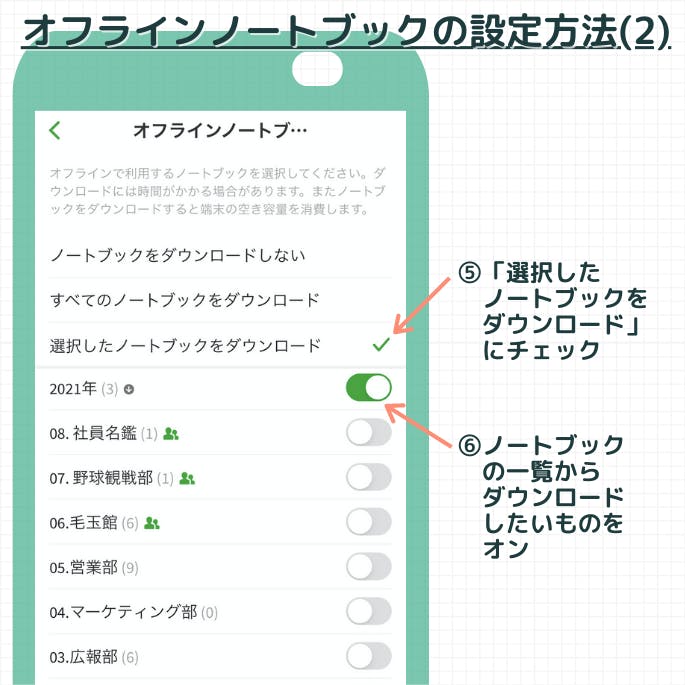
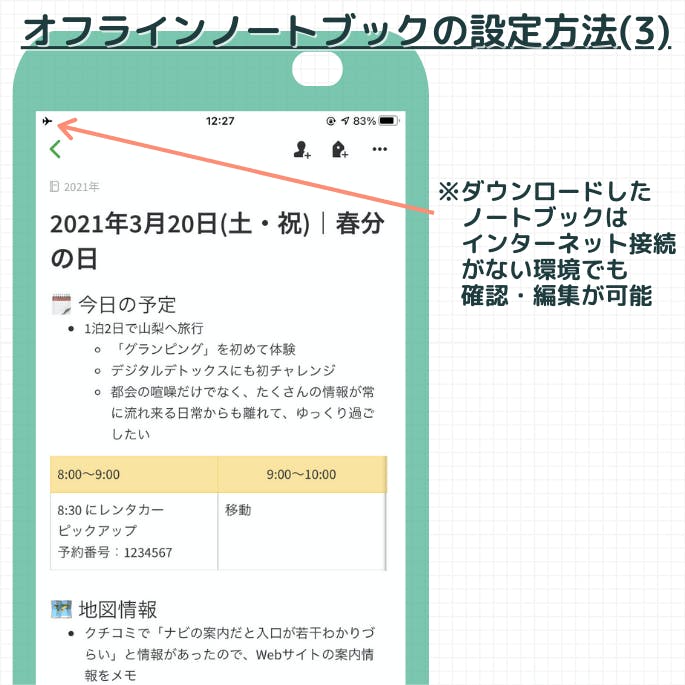
参考:
モバイル端末にオフラインノートブックを設定する – Evernote ヘルプ&参考情報
オフラインの状態でノートにアクセスする方法 – Evernote ヘルプ&参考情報
※スマートフォンからノートをオフライン使用する機能は、有料版の Evernote プレミアム/Business でご利用いただけます。PC からのオフライン使用は、無料版の Evernote ベーシックでもご利用いただけます。
参考: プランを比較して無料で利用開始 | Evernote
探している情報がパッと見つかる手帳
「デジタルな手帳」のもっとも便利な点は、情報が検索できることです。
- あのときのアイデアをもう一度見返したい
- あの人に前回、いつ会ったのか調べたい
そんなときは Evernote の検索機能の出番です。思い当たるキーワードで検索をかければ、テキストだけでなく画像やデータファイルの中身まで検索して、情報を探すことができます。
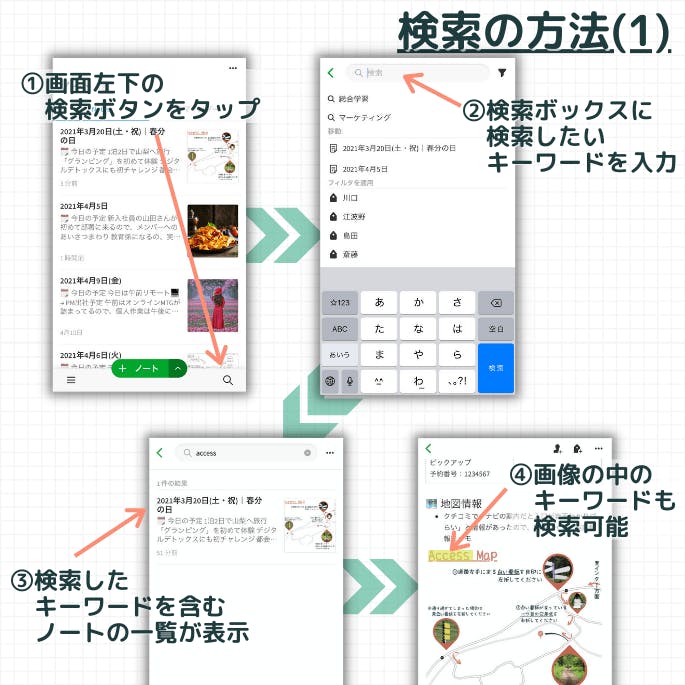
参考:必要な情報を探す – Evernote ヘルプ&参考情報
キーワードがあいまいでハッキリしない場合でも大丈夫です。保存した日時や、情報の種類でフィルタをかけて探すこともできます。
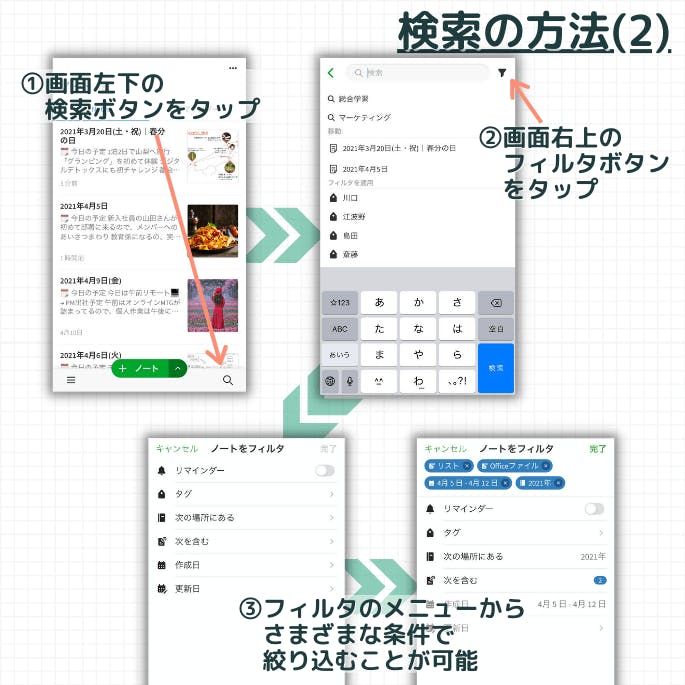
参考:ノートリストを絞り込む – Evernote ヘルプ&参考情報
このように、情報が増えても検索ですぐに探すことができるので、どんな情報でも気兼ねなく、どんどん保存することができます。
情報が検索できること意外にも、「デジタルな手帳」の便利な点はまだあります。それは、情報の更新がしやすいことです。
- プライベートでメモしたことを、仕事でも使いたい
- 去年のメモを参考に、内容を更新した今年のメモを作りたい
そんなときにも、Evernote ならノートの移動やコピーが簡単にできます。後から書き足すときに「スペースが足りない」ということもありません。いつでも思いどおりに、情報をアップデートすることができます。
自分の未来は自分だけのもの
人生をより充実させるためには、自分がどんな人間なのか、やりたいことは何なのかを、自分自身で知ることが大切です。
変化の激しい現代社会は「正解が分かりづらい」と言われますが、別の捉え方をすれば、「1 人 1 人が自分で正解を探すことができる社会」と言えるかも知れません。
自分だけの情報を集めた手帳で、皆さんの人生がより充実したものとなるように、Evernote がお役に立てましたら幸いです。